解决 - Outlook 修复工具没有响应
在本文中,您将了解当您尝试修复损坏或损坏的 Outlook PST 文件时收件箱修复工具 (SCANPST.EXE) 停止响应的原因。 您还将学习 4 种不同的故障排除方法来解决此收件箱修复工具问题,以及如何成功修复 Outlook PST 文件。
如果您的收件箱修复工具无法使用 Remo Repair Outlook PST 工具,我们还解释了另一种修复损坏的 PST 文件的方法。

在本文中,您将了解当您尝试修复损坏或损坏的 Outlook PST 文件时收件箱修复工具 (SCANPST.EXE) 停止响应的原因。 您还将学习 4 种不同的故障排除方法来解决此收件箱修复工具问题,以及如何成功修复 Outlook PST 文件。
如果您的收件箱修复工具无法使用 Remo Repair Outlook PST 工具,我们还解释了另一种修复损坏的 PST 文件的方法。

一个简单的 “Microsoft Outlook 修复无响应”错误对话框会毁了你整个工作日。 Microsoft Office 的 Outlook 有一个内置的收件箱修复工具,称为 Scanpst.exe. 此收件箱修复工具会扫描 PST 文件并修复对文件造成的损坏或损坏,使其可供访问。
如果你遇到一个 “Outlook 修复工具无响应” 在这样的时候出错。 这意味着 Outlook 修复工具本身停止工作。 幸运的是,在下面的部分中提到了多种解决方案,可以毫不费力地修复 Outlook 修复工具无响应。
我们了解您的 Outlook 个人文件夹的价值。 如果您正在寻找一种快速轻松的解决方案来解决 scanPST 冻结或无法正常工作的问题,您将需要一个替代的收件箱修复实用程序,例如 Remo Repair PST。 与 scanPST 修复工具相比,该工具可以修复任何大小的 PST 文件,没有任何限制。
Outlook收件箱修复工具没有响应错误的原因是什么?
注意 - 在继续下面列出的程序之前,我们建议您验证 PST 文件的大小并从垃圾箱中删除不需要的电子邮件和垃圾邮件。 但是,执行下面列出的过程可能会有风险,为了消除风险因素,您可以按照另一种方式备份您的 Outlook 个人设置 Remo Outlook 备份和迁移工具。
下面列出的是提到的 scanPST.exe 路径,这是您如何找到路径并按照下面列出的过程来修复您的 Outlook 修复工具没有响应
展望 2016 和 2019
在展望 2013
在 Outlook 2010 中
后 找到 SCANPST.EXE, 双击它以启动该工具。 手动定位 scanPST 路径并在某些情况下修复损坏将修复 Outlook 修复工具不工作的情况
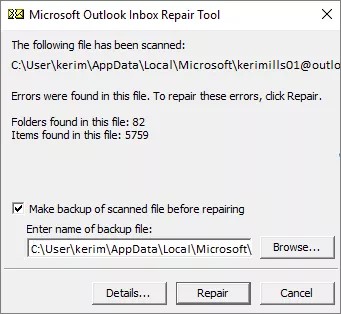
笔记 -如果你想知道如何 更改 Outlook 数据文件的位置,请单击此处。
现在浏览 PST 文件位置并检查 PST 文件大小。 您可以右键单击 PST 文件并选择“属性”来检查文件大小。 如果 PST 文件大于 2 GB,收件箱修复工具将无济于事。 如果您尝试,它将停止响应并崩溃。 如前所述,要修复大型 PST 文件,您需要一个可靠的工具来修复它。
为避免收件箱修复工具冻结问题,请关闭所有正在运行的程序,尤其是访问您的 PST 文件的程序,例如 MS Outlook。 然后运行收件箱修复工具来修复 Outlook 数据文件。
如果您仍然遇到同样的问题,请注销然后登录。这将关闭所有正在运行的程序,然后您可以毫无问题地使用该工具。
解决此问题的另一种可能方法是尝试重新安装 Outlook 应用程序。 对于 Outlook 版本 2019/2016/2013/2010,请遵循以下提到的方法
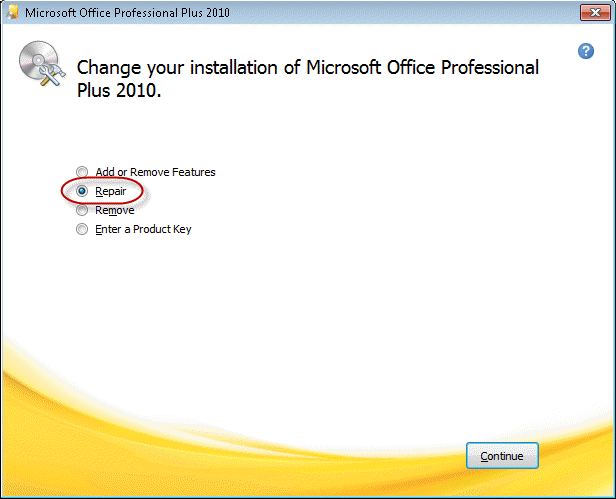
Remo Repair Outlook (PST):一个可靠的 Scanpst.exe 替代工具
Remo 修复PST 工具是一个强大的工具,它以只读机制工作。 它旨在解决大多数与 PST 相关的问题,包括 Outlook 2021、2019、2016、2013、2010、2007 和以前的 Outlook 版本中的“Microsoft 收件箱修复工具未响应”错误。 很明显,Remo Repair Outlook PST 是其中之一 收件箱修复工具的最佳替代品 并且是修复 PST 文件的最佳方法。
虽然修复损坏的 PST 文件和文件系统是 Remo Software 的大本营,但他们精心设计了此修复工具,使其成为解决所有 PST 相关问题的一站式解决方案。
| 扫描程序 | 雷莫修复展望 |
|---|---|
| Scanpst.exe 适用于原始 PST 文件,因此无法恢复任何更改。 | Remo Repair 可以处理您的 PST 文件的副本,避免对原始文件造成任何损坏。 |
| Scanpst 有一个直接的方法,永久数据丢失的可能性很大。 | 通过处理副本避免永久丢失 PST 文件中的信息,从而始终保持原件不变。 |
| 只能修复轻微的损坏。 | 可以克服严重的损坏、超大的 PST 问题和访问无法访问的 Outlook PST 和 OST 文件. |
| 无法恢复已删除的邮件。 | Remo 修复具有恢复已删除邮件/邮件的优点。 |
| 当与邮件有关的标题的基本信息丢失时,scanpst 会分发它们并且无法检索它们。 | 由于被称为孤立文件的损坏而丢失标题信息的邮件也可以被检索并归类为丢失和找到。 |
| 没有智能扫描功能。 实现了默认扫描方法。 | Remo 修复 Outlook 工具采用先进的双扫描技术设计,称为智能扫描和正常扫描。 智能扫描轻松修复 PST 文件损坏并恢复丢失的文件 |
| 提供了文件数量报告,但没有预览。 | 可以预览提取的文件,您可以通过选择特定文件来优化提取。 |
以下是在 Outlook 修复工具没有响应时修复 PST 文件的方法:
步 1: 下载并安装 Remo Repair Outlook [PST] 工具的免费演示版。
步 2: 启动软件后,主屏幕会列出三个选项。 根据下面的描述选择适当的选项,然后单击下一步:
打开默认 PST 文件: 此选项可查找 PST 文件的默认位置。
手动选择 PST 文件: 如果您碰巧知道位置,此选项将让您手动选择 PST 文件的路径
查找所有 PST 文件: 选择此选项后,可以使用磁盘上现有的所有 PST 文件。 单击下一步后选择您要修复的文件。

步 3: 下一个屏幕包括两个部分:
步 4:选择合适的扫描方法
注: 始终建议使用智能扫描来修复您的 outlook PST 文件
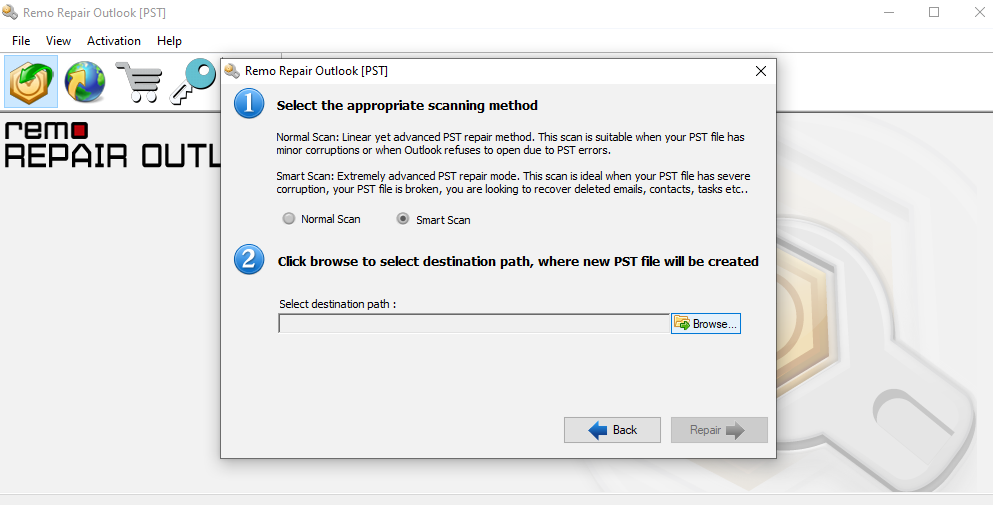
步 5: 浏览保存已修复 PST 文件的目标路径:您可以在此处浏览计算机上的位置以保存修复后的 PST 文件。
步 6: 现在点击 Repair 按钮
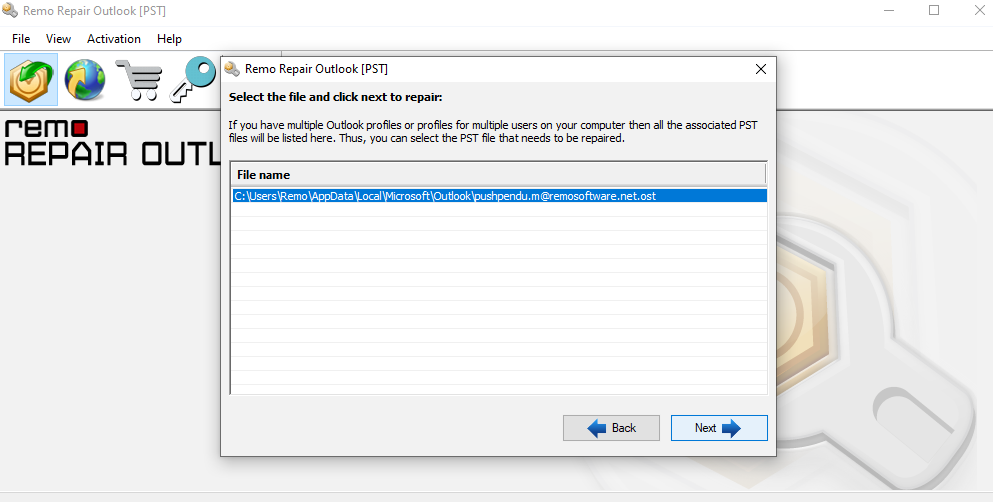
步 7: 下一个屏幕是所有恢复的 Outlook 项目的预览,这结束了使用 Remo 修复 Outlook [PST] 修复 PST 文件的过程
现在打开 Outlook 并从所选位置导入修复的个人文件夹 PST 文件
结论:
使用上述方法,您应该已经成功修复了 Outlook PST 文件。 但是,如果您在 PST 修复过程中遇到任何困难,请使用 由 Remo Software 技术团队提供。
经常问的问题
雷莫修复 Outlook 可能是 Scanpst.exe 的最佳替代品。 该工具不仅可以修复您的 Outlook,而且还具有恢复已删除邮件、电子邮件和其他 Outlook 设置的优点。
雷莫修复 Outlook 的许多优点和功能优于 Outlook Scanpst.exe 程序。 URL 中给出了这两个应用程序之间的功能和差异的详细说明。 但是,Remo Repair Outlook 最有效的功能是修复严重损坏、超大 PST 文件和无法访问的 Outlook 数据文件。 而 Scanpst.exe 只能修复轻度损坏并优化 Outlook 应用程序。
您可以通过保持 Outlook 应用程序紧凑、存档旧电子邮件和完整下载图像来防止将来出现此类错误和错误。 如果您想了解有关提示的更多信息,请单击 URL。
為什麼選擇 Remo?
100% 安全安全的
100% 的满意度擔保
10 Million+下載
免費技術支持
在線聊天24/7 支持